- Спосіб 1. Як обійти пароль адміністратора Windows 10, використовуючи вхід в систему за допомогою іншого...
- Спосіб 2. Як обійти пароль Windows 10, скинувши пароль облікового запису Microsoft.
- Спосіб 3. Як обійти пароль адміністратора Windows 10 за допомогою WinPassKey
- Як використовувати WinPassKey для того, щоб обійти Логін / Пароль Адміністратора
- Спосіб 4. Як обійти Windows 10 логін / пароль адміністратора відновивши попередній стан системи Windows 10
Ви хочете обійти пароль адміністратора Windows 10? Може здатися, що обійти Windows 10 пароль - це вельми непросто, та, звичайно ж, це може заподіяти масу незручностей. Те, що ви повністю покладаєтеся на свій комп'ютер в усіх відношеннях є самим гіршим з можливих варіантів, коли ви забуваєте реєстраційні дані. В такому випадку, єдиний вихід - це знайти спосіб, як обійти пароль Windows 10. Але проблема полягає в тому, який із способів найкращий, щоб навести порядок. Існує величезна кількість відмінного програмного забезпечення для відновлення паролів, але, адже потрібен ідеальний інструмент майстра.
Спосіб 1. Як обійти пароль адміністратора Windows 10, використовуючи вхід в систему за допомогою іншого облікового запису
Використовуючи вхід в систему за допомогою іншого облікового запису, ви можете успішно обійти пароль адміністратора Windows 10. Це стосується, якщо користувач вже створив іншу обліковий запис адміністратора. Саме за допомогою цих облікових записів ви можете змінити пароль облікового запису адміністратора і знову отримати доступ до забутої облікового запису користувача.
Крок 1. Увійдіть в систему Windows 10, використовуючи іншу обліковий запис адміністратора Microsoft.
Крок 2. Виберіть опції "My Computer" і клацніть правою кнопкою миші. Виберіть "Manage" з відображених параметрів.

Крок 3. На вашому комп'ютері відкриється нове вікно управління. У цьому вікні натисніть "Users and Local Groups" з лівого боку, потім "Users".

Крок 4. Тепер клацніть правою кнопкою миші на основний облікового запису користувача Microsoft Windows 10 і виберіть "Set Password" опцію в списку.

Крок 5. Змініть пароль. Слід вказати пароль, який ви легко можете запам'ятати.
Крок 6. Перезавантажте комп'ютер і скористайтеся новим паролем, щоб зайти в свій обліковий запис Windows 10 Microsoft.
Спосіб 2. Як обійти пароль Windows 10, скинувши пароль облікового запису Microsoft.
Обійти Windows 10 пароль можна також за допомогою скидання пароля облікового запису Microsoft.
Крок 1. Перейдіть по посиланню https://account.live.com/password/reset через інший ПК або навіть смартфон. На даній сторінці виберіть опцію "I Forgot My Password" і натисніть кнопку "Next".
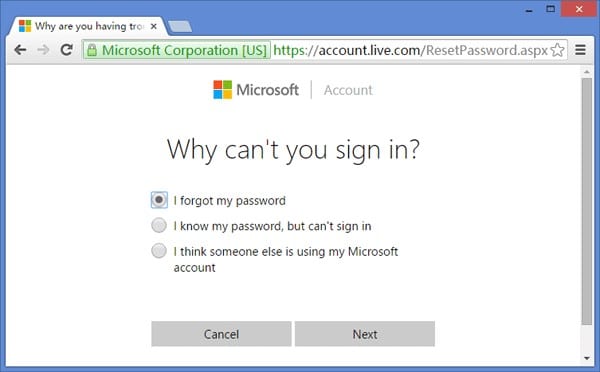
Крок 2. З'явиться нова сторінка, де вам буде запропоновано ввести свої облікові дані - обліковий запис електронної пошти або номер телефону, який повинен бути пов'язаний з вашим обліковим записом Майкрософт. Після того, як ви перевірили, що надали правильні деталі, просто натисніть "Next", щоб перейти до наступного кроку.
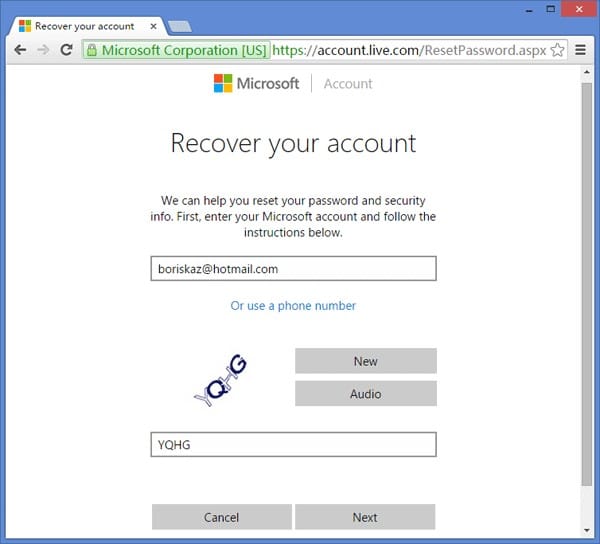
Крок 3. Повідомте Microsoft ваш кращий варіант для отримання коду безпеки. Доступні варіанти можна отримати на номер вашого телефону або просто через обліковий запис вашої електронної пошти. Який би шлях не був обраний, ви отримаєте код безпеки. Натисніть кнопку "Next", щоб продовжити. У разі, якщо у вас немає доступу до будь-якої з перерахованих вище можливостей, просто виберіть опцію "I do not have any of these", а потім заповніть анкету, яка включає в себе контрольні питання. Якщо ваша інформація співпаде, то сайт допоможе вам створити новий пароль.
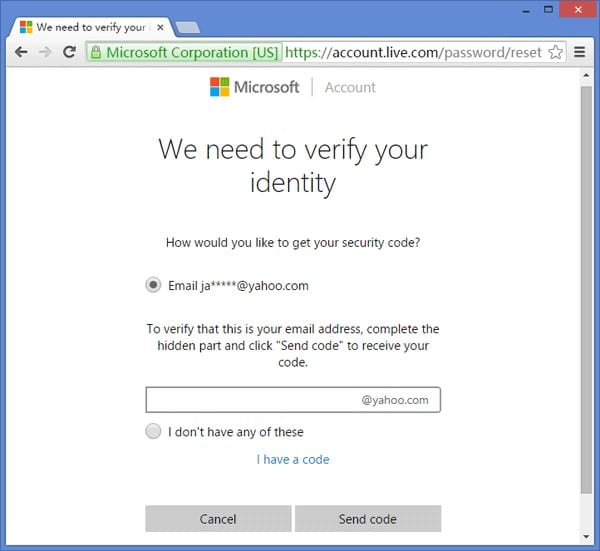
Крок 4. Після натискання кнопки "Next" на кроці 3 відповідний код безпеки посилається на обраний варіант отримання повідомлення - вашу електронну адресу або номер телефону. Вийміть код безпеки і введіть його у відповідне поле. Знову натисніть кнопку "Next", щоб продовжити.
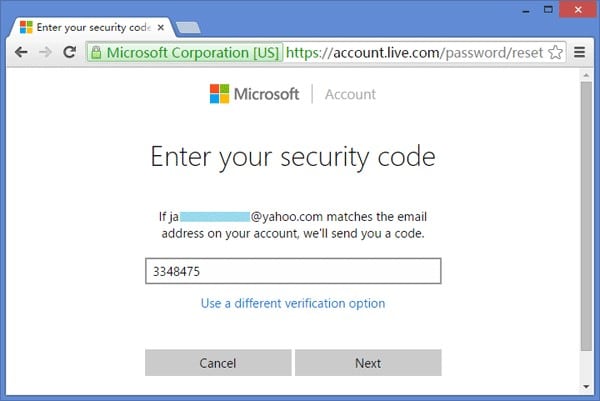
Крок 5. Далі з'явиться нове вікно скидання пароля. Виберіть відповідний, але зручний пароль для свого облікового запису Microsoft. Введіть пароль, щоб підтвердити його і натисніть "Next", щоб продовжити. Якщо все в порядку, то програма зазвичай посилає повідомлення з повідомленням, в якому говориться: "Your account has been recovered".
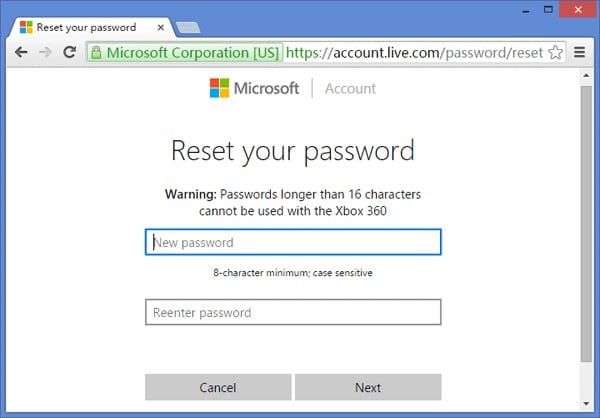
Крок 6. Перезавантажте ваш ПК і увійдіть в систему Windows 10, використовуючи свій новий пароль. Переконайтеся, що у вас є з'єднання з інтернетом. В іншому випадку ви не зможете увійти в систему на екрані входу в windows.
Спосіб 3. Як обійти пароль адміністратора Windows 10 за допомогою WinPassKey
WinPassKey (Скидання пароля Windows) - це потужний інструмент відновлення пароля Windows . Цей інструмент дасть вам можливість відновити забуті паролі для Windows 10 в протягом декількох хвилин або легко створити новий обліковий запис адміністратора без входу в систему. Користувачі можуть відновити як локальний домен, так і домен адміністратора, а також їх відповідні паролі, скинути пароль windows або швидко їх видалити, створити новий обліковий запис адміністратора крім усього іншого. Програма досить універсальна, підтримує всі версії систем windows на всіх комп'ютерах, починаючи з настільних і закінчуючи портативними. За допомогою завантаженого компактного диска / DVD або навіть флешки через USB-вхід, споживачі можуть відновити свої Windows 10 Логін / Пароль Адміністратора практично в лічені хвилини.
Як використовувати WinPassKey для того, щоб обійти Логін / Пароль Адміністратора
Крок 1. Якщо у вас немає WinPassKey, то просто скачайте його і встановіть на доступному ПК.

10,000+ Downloads
Ключові характеристики:
- Відновити забутий пароль для всіх версій Windows
протягом декількох хвилин. - Створити новий обліковий запис адміністратора легко без входу в систему.
- Створити USB флеш-диск або CD / DVD диск.
- Підтримка Windows 10, 8.1, 8, 7, Vista, XP, 2000, NT.
- Підтримка Windows Server 2016, 2012 2008 (R2), 2003 (R2), 2000., NT.
Спробуйте Безкоштовно Купити зараз

Крок 2. Запуск WinPassKey на своєму комп'ютері і вставте флешку в USB- вхід або CD-ROM в свій комп'ютер. В інтерфейсі програми натисніть опцію "USB device" і виберіть введене пристрій. Натисніть кнопку "Begin burning".
Крок 3. Коли запис буде успішно завершена, буде показано діалогове вікно "Burning Successfully". Натисніть на "OK", щоб продовжити.
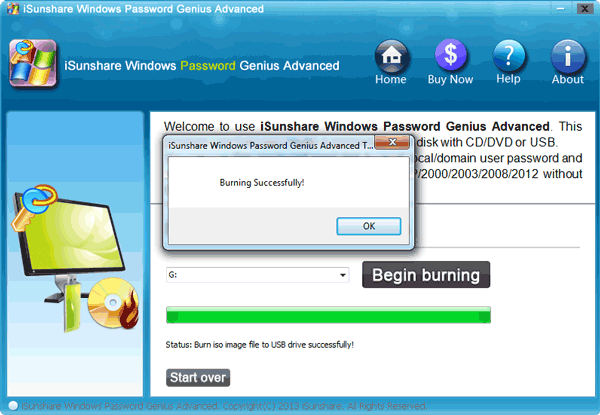
Крок 4. Вийміть USB-накопичувач з доступного комп'ютера і вставте його в комп'ютер із заблокованої системою Windows 10. Завантажте цей заблокований комп'ютер за допомогою USB-накопичувача, щоб запустити WinPassKey на вашому комп'ютері. Пам'ятайте, що WinPassKey працює на заблокованому комп'ютері, і що система Windows 10 перевіряється автоматично.
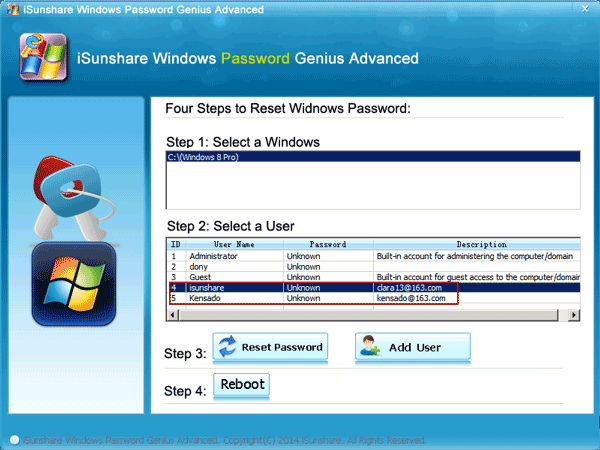
Крок 5. Виберіть користувача windows 10 і натисніть кнопку "Reset Password", а потім "Yes" в новому діалоговому вікні, щоб видалити забутий пароль адміністратора windows 10.
Крок 6. Тепер натисніть "Reboot" і відразу ж приберіть диск скидання, щоб система Windows 10 на комп'ютері почала працювати в нормальному режимі.
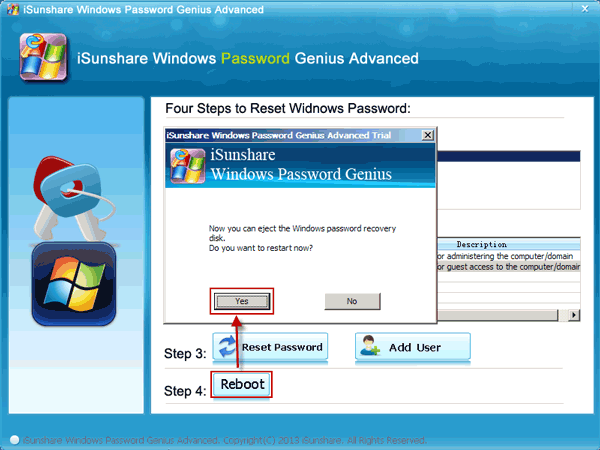
Спосіб 4. Як обійти Windows 10 логін / пароль адміністратора відновивши попередній стан системи Windows 10
Останній спосіб, який ви можете використовувати, щоб обійти пароль адміністратора windows 10, полягає в тому, щоб відновити попередній стан системи Windows, хоча він не рекомендується
Крок 1. Перейдіть в "This PC", а потім в "Properties".
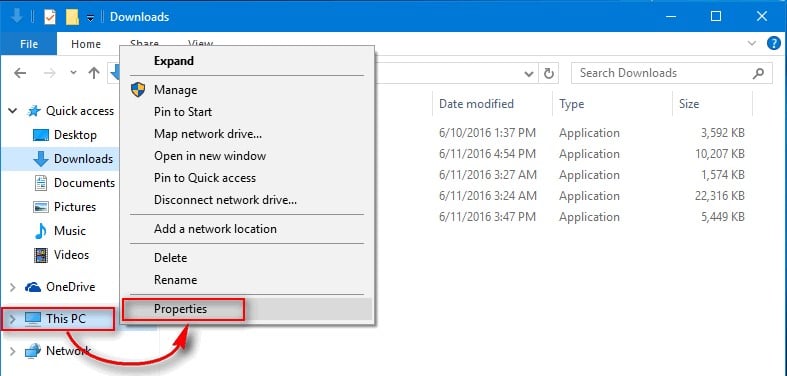
Крок 2. Виберіть "System Protection".
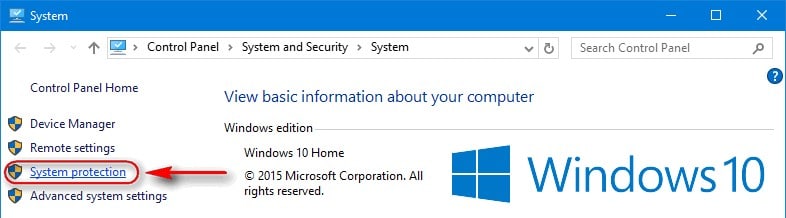
Крок 3. Натисніть на "System Protection".

Крок 4. Виберіть опцію "Choose a different restore point" і натисніть "Next".

Крок 5. Виберіть потрібну точку відновлення, орієнтуючись за часом і датою. Натисніть "Next", щоб продовжити.
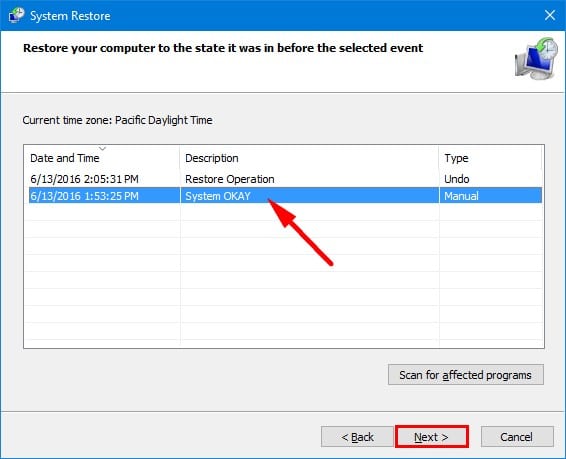
Крок 6. Натисніть на "Finish", щоб підтвердити точку відновлення, потім на "Yes", щоб почати.
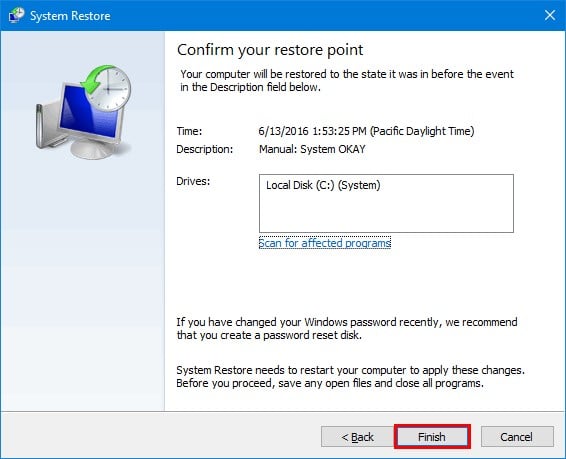

висновок
Тепер вам буде легко обійти Windows 10 логін або пароль адміністратора. Просто виберіть оптимальне рішення і отримаєте доступ до свого облікового запису користувача в Windows 10. З усіх запропонований опцій WinPassKey представляється найідеальнішій. Скористайтеся цим програмним забезпеченням і випробуйте цей відмінний спосіб, щоб обійти пароль адміністратора windows 10.
Спробуйте Безкоштовно Купити зараз
